रिपोर्ट आने से पहले की रात है। आप बस इस पर अपना फिनिशिंग टच देने वाले हैं। आप दस्तावेज़ खोलते हैं और आपका दिल डूब जाता है क्योंकि Word आपको बताता है कि फ़ाइल को खोला नहीं जा सकता। इससे भी बदतर, फ़ाइल कभी भी सहेजी या गलती से हटाई नहीं गई थी।
घबराओ मत! हमारे वर्ड डॉक्यूमेंट कैसे रिकवर करें लेख में सभी विकल्पों को आजमाएं। ज्यादातर समय, वहां की सलाह आपके वर्ड डॉक्यूमेंट को रिकवर कर देगी। ओह, तुमने वह सब करने की कोशिश की? आपको अपना दस्तावेज़ नहीं मिला? या आपने इसे पाया लेकिन यह नहीं खुलेगा? हमें इसके लिए भी कुछ मदद मिली है। आप हमारी युक्तियों के साथ सहेजे नहीं गए, हटाए गए, या दूषित Word दस्तावेज़ को पुनर्प्राप्त कर सकते हैं।
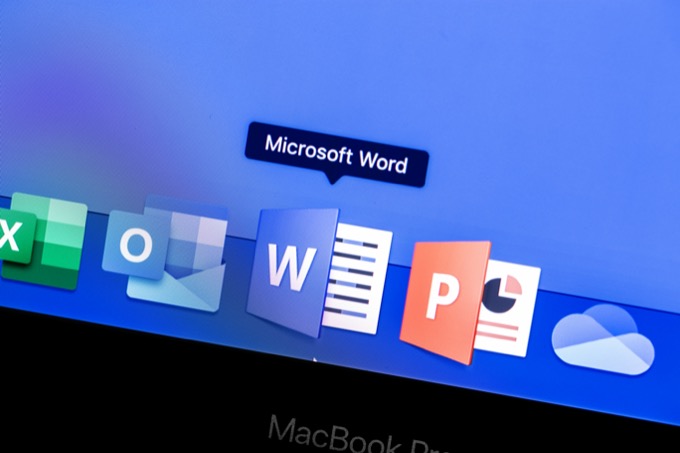
Microsoft Word में दूषित Word फ़ाइलें पुनर्प्राप्त करें
वर्ड प्रोग्राम में एक दूषित फ़ाइल को पुनर्प्राप्त करना सही होने पर प्रयास करने के कई तरीके हैं। हालाँकि इन विधियों के लिए पुनर्प्राप्ति दर सही नहीं है, पहले उन्हें आज़माएँ। वे स्वतंत्र हैं, और यदि वे दस्तावेज़ को पुनर्प्राप्त करते हैं, तो यह Word में वहीं होगा, जो सहेजने के लिए तैयार है।
शब्द सामग्री पुनर्प्राप्ति
किसी दस्तावेज़ को खोलते समय और यह पता लगाने के लिए कि यह पहली बार दूषित है, हमें संभवतः निम्न त्रुटि संदेश दिखाई देगा: वर्ड को YourDocument.docx में अपठनीय सामग्री मिली। क्या आप इस दस्तावेज़ की सामग्री को पुनर्प्राप्त करना चाहते हैं? यदि आप इस दस्तावेज़ के स्रोत पर विश्वास करते हैं, तो हाँक्लिक करें।

जाहिर है आगे क्या करना है। हांक्लिक करें। यदि दूषित दस्तावेज़ खुलता है और यह प्रयोग करने योग्य है, तो बढ़िया! यदि नहीं, तो हमें त्रुटि संदेश दिखाई देगा, वर्ड ने फ़ाइल को खोलने का प्रयास करते हुए एक त्रुटि का अनुभव किया।सुझावों की एक सूची प्रस्तुत की जाएगी। वे अनुसरण करने योग्य हैं।
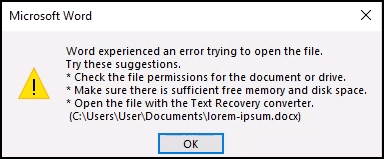
वर्ड ओपन और मरम्मत
द खुला और मरम्मतविकल्प भी Word में बनाया गया है।
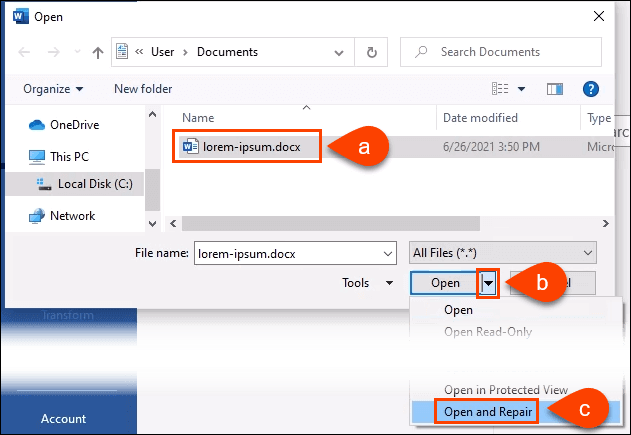
इसे संसाधित होने में कुछ मिनट लग सकते हैं . आप या तो दूषित दस्तावेज़ को पुनर्प्राप्त कर सकते हैं या एक त्रुटि संदेश प्राप्त कर सकते हैं।
किसी भी फ़ाइल से Word पुनर्प्राप्त पाठ
यह एक साहसिक दावा है कि Word पुनर्प्राप्त कर सकता है किसी भी फ़ाइल से पाठ, फिर भी Microsoft ने अभी भी इस पद्धति के नाम के रूप में इसका उपयोग किया है।
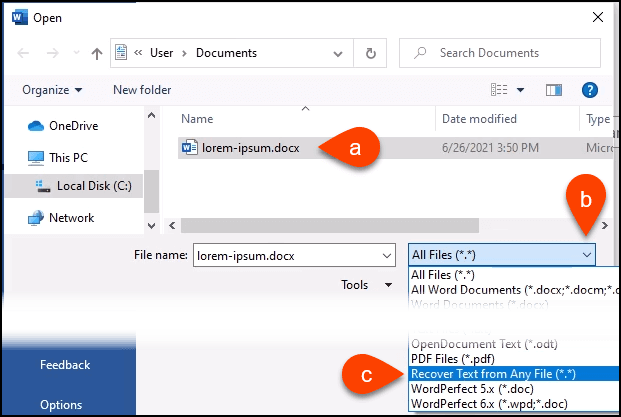
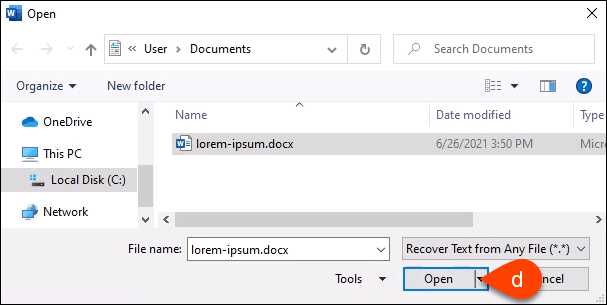
वर्ड कुछ मिनटों के लिए फाइल को प्रोसेस करेगा। यह हिट या मिस है, इसलिए यह या तो वर्ड डॉक्यूमेंट के टेक्स्ट को रिकवर कर लेगा या हमें त्रुटि संदेश मिल सकता है, वर्ड को somefilename.tmp में अपठनीय सामग्री मिली। क्या आप इस दस्तावेज़ की सामग्री को पुनर्प्राप्त करना चाहते हैं? अगर आपको इस दस्तावेज़ के स्रोत पर भरोसा है, तो हाँक्लिक करें।तो, हांपर क्लिक करें।

पाठ या तो पुनर्प्राप्त किया जाएगा या हमें सामान्य त्रुटि संदेश मिलेगा।
वर्ड ओपन ड्राफ्ट मोड में
यदि उपरोक्त विधियों में से कोई भी काम नहीं करता है, तो हमें कुछ ऐसी चीज़ों को आज़माना होगा जो Word में दूषित फ़ाइल को पुनर्प्राप्त करने के वास्तव में आधिकारिक Microsoft तरीके नहीं हैं। लेकिन, वे अभी भी सिर्फ वर्ड का उपयोग करके किया जा सकता है। फ़ाइल को ड्राफ़्ट मोड में खोलना पहला है।
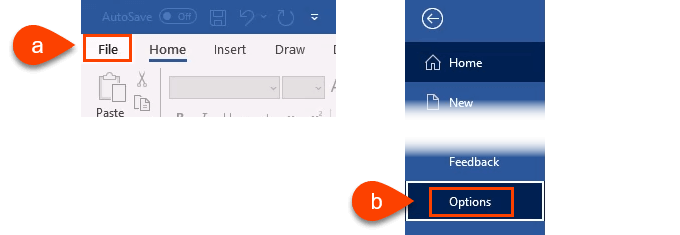
मान लें कि हमारे पास कहीं और भी सहेजे गए चित्र हैं और उन्हें सहेजे गए दस्तावेज़ में वापस रख सकते हैं। साथ ही, ड्राफ़्ट और रूपरेखा दृश्यों में ड्राफ़्ट फ़ॉन्ट का उपयोग करेंमें एक चेकमार्क लगाएं. यह Word को दस्तावेज़ में उपयोग की गई सभी शैलियों को बचाने का प्रयास करने से रोकता है। हम चाहते हैं कि वर्ड टेक्स्ट को वापस पाने पर ध्यान केंद्रित करे। जब हम दस्तावेज़ को वापस प्राप्त कर लेते हैं तो हम उसे शीघ्रता से पुन: स्वरूपित कर सकते हैं।
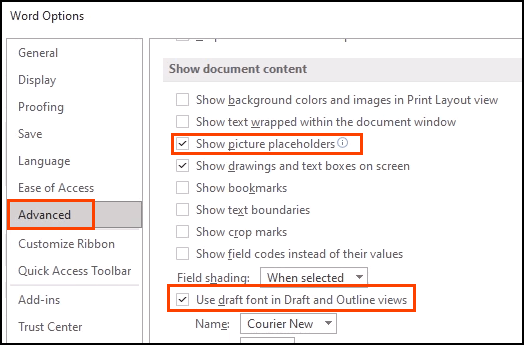
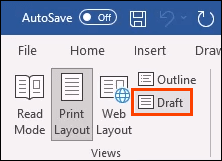
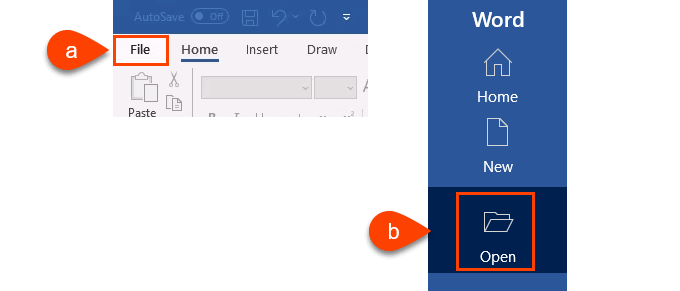
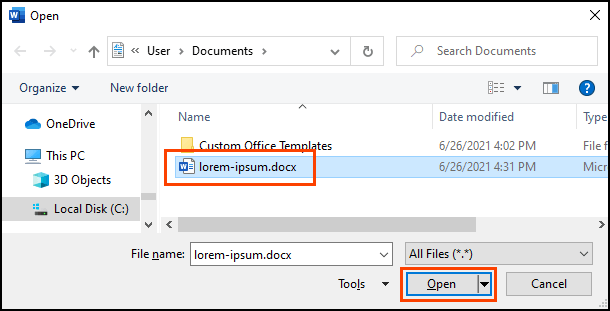
वर्ड को काम करने के लिए कुछ मिनट दें। यह या तो दस्तावेज़ को पुनर्प्राप्त करेगा या हमें सामान्य त्रुटि संदेश प्राप्त होगा। अगर आपको त्रुटि संदेश मिलता है, Word को YourDocument.docx में अपठनीय सामग्री मिली…जारी रखने के लिए हांचुनें।
फाइनल पर जाएं, और सबसे जटिल , विधि।
दस्तावेज़ का शब्द लिंक
यह जटिल है। हम दूषित फ़ाइल को खोलने के लिए Word को धोखा देने का प्रयास कर रहे हैं। हैरानी की बात है कि यह काम कर सकता है।
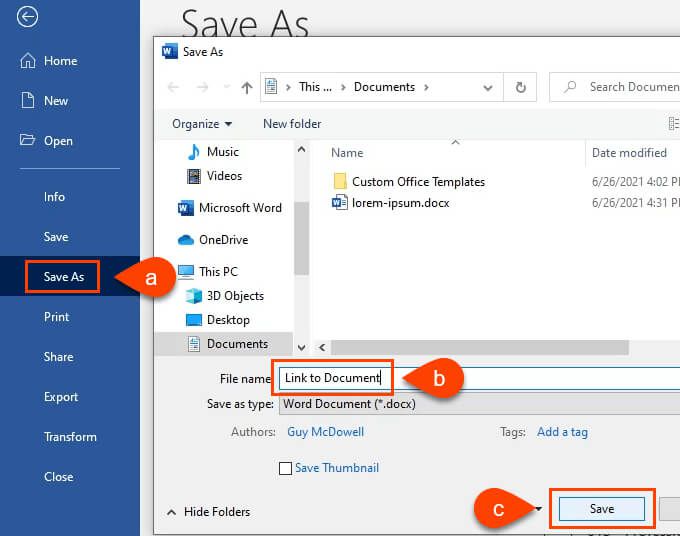

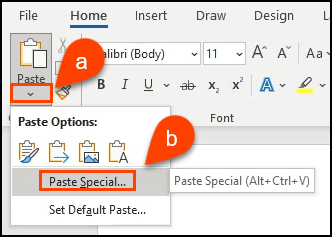
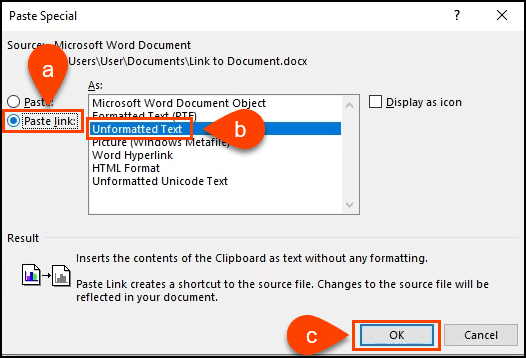
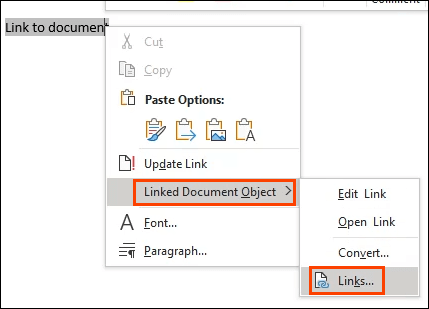
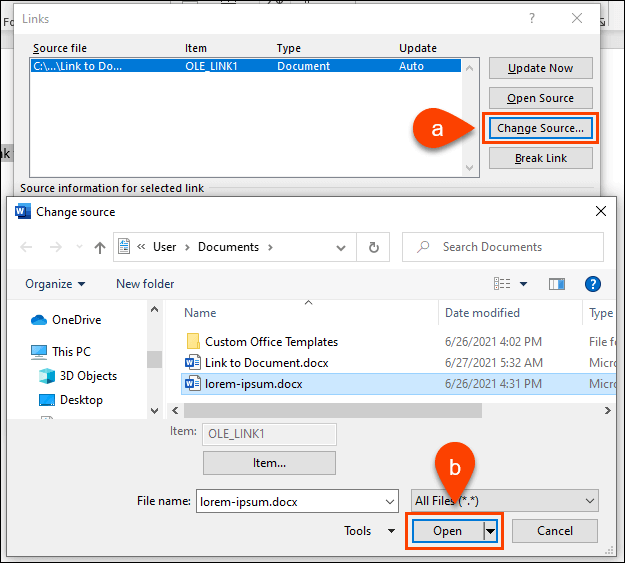
लिंक्स विंडो में वापस, सुनिश्चित करें कि स्रोत फ़ाइल:दूषित Word दस्तावेज़ जिसे हमने अभी चुना है। जारी रखने के लिए ठीकचुनें।
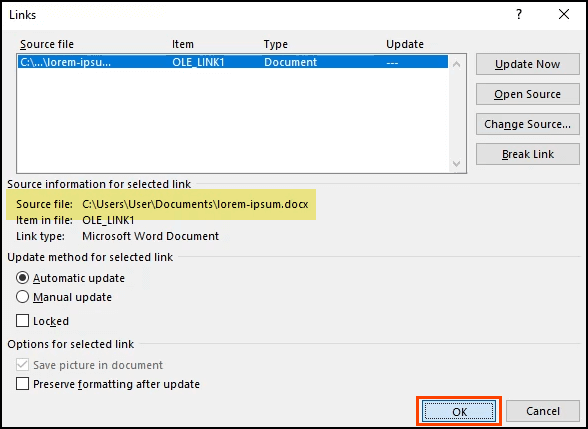
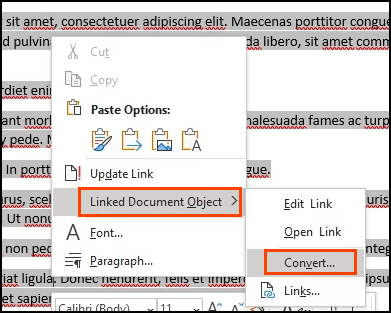
8. रूपांतरित करेंविंडो में, ऑब्जेक्ट प्रकार: Microsoft Word दस्तावेज़पहले से ही चयनित है। रूपांतरण करने के लिए ठीकचुनें।
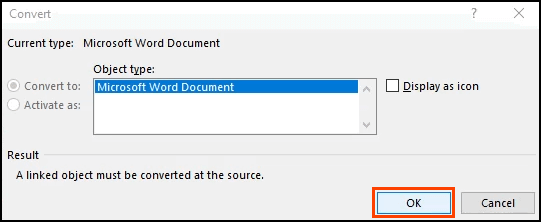
अब दस्तावेज़ सादा पाठ होगा, बिना लिंक के। इसे फिर से खो जाने से पहले सहेजें।
हटाए गए या दूषित Word दस्तावेज़ को पुनर्प्राप्त करने के लिए प्रोग्राम
क्या होगा यदि उन चरणों में से कोई भी काम नहीं करता है? या क्या होगा यदि वर्ड दस्तावेज़ सिर्फ सादा हटा दिया गया है और रीसायकल बिन में नहीं है, जिसमें किसी भी प्रकार का बैकअप नहीं है? कुछ प्रोग्राम ऐसे हैं जो हटाए गए पुनर्प्राप्त करें या Word दस्तावेज़ों को दूषित कर सकते हैं।
Windows में शैडोकॉपी और फ़ाइल इतिहास जैसी अंतर्निहित उपयोगिताएँ हैं जो हटाए गए या दूषित संस्करणों को पुनर्प्राप्त करने के लिए हैं। एक फ़ाइल का। एक मुफ्त माइक्रोसॉफ्ट विंडोज फाइल रिकवरी ऐप भी है।
Mac का टाइम मशीन फीचर Apple उत्साही लोगों को तब तक मदद करेगा, जब तक उनके पास स्वचालित बैकअप चालू है। अगर वे विकल्प काम नहीं कर रहे हैं, तो इनमें से किसी एक ऐप को आज़माएं।
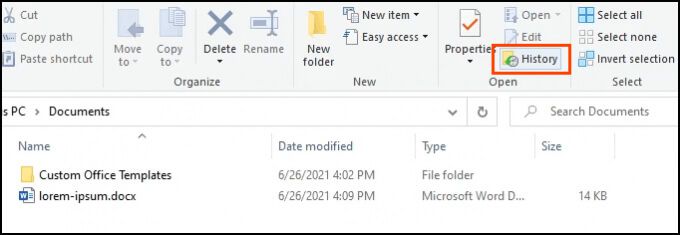
हमने नीचे दिए गए सभी ऐप्स को उसी दूषित फ़ाइल पर डाउनलोड और परीक्षण किया है जिसका पहले इस्तेमाल किया गया था। ध्यान रखें कि कोई भी फ़ाइल पुनर्प्राप्ति हर बार कार्य नहीं करेगी. आपके अनुभव अलग हो सकते हैं।
सभी ऐप्स को VirusTotal के फाइल एनालाइजर के जरिए रखा गया था। यह एक ऑनलाइन वायरस स्कैनर है। अगर किसी सुरक्षा विक्रेता ने फ़ाइल को खराब के रूप में फ़्लैग किया, तो ऐप को हमारे परीक्षणों में शामिल नहीं किया गया था।
DocRepair
OS: Windows
कीमत: $80
पुनर्प्राप्ति प्रकार: दूषित Word फ़ाइलें
DocRepair का उपयोग Word 2.0 से 2016 तक Word दस्तावेज़ों पर और साथ ही Mac . के लिए शब्द पर भी किया जा सकता है। दुर्भाग्य से, हमारे पास इसका परीक्षण करने के लिए मैक नहीं था, इसलिए हमारी समीक्षा विंडोज संस्करण पर आधारित है। ये पाठ। इसके अलावा, यह वह ऐप था जिसने हमारे परीक्षण में लगातार काम किया। यह सबसे सरल भी था।
DocRepair यह भी दावा करता है कि क्षतिग्रस्त डिस्क या खराब डिस्क सेक्टर में खोई हुई Word फ़ाइलों को पुनर्प्राप्त करने में सक्षम है। हम दुर्भाग्य से इसका परीक्षण नहीं कर सके। गंभीरता से, यह हमारे परीक्षण में सबसे अच्छा दूषित Word फ़ाइल पुनर्प्राप्ति ऐप था।
Wondershare Recoverit
OS: Windows, Mac
कीमत: $80/माह से $170 आजीवन लाइसेंस तक, निःशुल्क परीक्षण
पुनर्प्राप्ति प्रकार: हटाई गई Word फ़ाइलें
वर्ड रिकवरी ऐप्स की खोज, Wondershare Recoverit एक परिणाम होगा। उनकी मार्केटिंग इसे वर्ड रिकवरी ऐप के रूप में फ्रेम करती है, लेकिन वास्तव में यह एक फाइल रिकवरी ऐप है जिसका उपयोग हम किसी भी डिलीट की गई फाइल को रिस्टोर करने के लिए करते हैं।
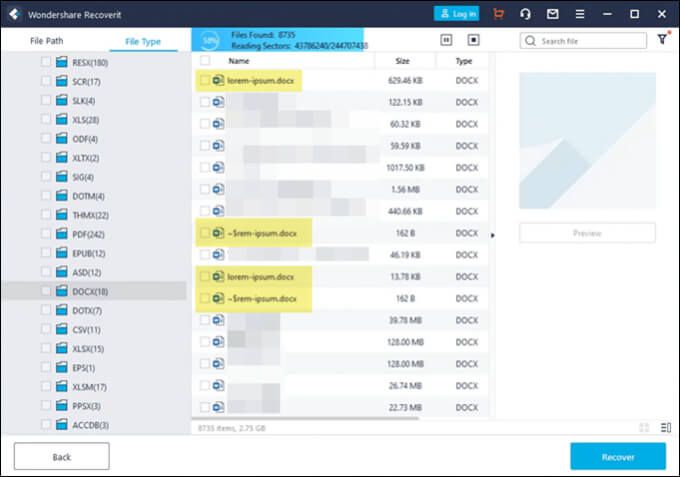
इसमें एक फ़िल्टर विकल्प होता है जिससे स्कैन को फ़ाइल प्रकार जैसे फ़ोटो, वीडियो, दस्तावेज़ इत्यादि तक सीमित किया जा सकता है। इससे स्कैन करने में लगने वाला समय कम हो जाएगा। हालांकि अभी कई दस्तावेजों की जांच की जानी है। Wondershare को हमारी फ़ाइल के कई संस्करण मिले जिन्हें पुनर्स्थापित किया जा सकता था, जैसा कि हाइलाइटिंग द्वारा दिखाया गया है।
RS Word पुनर्प्राप्ति
OS: Windows
कीमत: $40/वर्ष, नि:शुल्क परीक्षण
पुनर्प्राप्ति प्रकार: हटाई गई Word फ़ाइलें
नाम सुखद रूप से भ्रामक है क्योंकि RS Word पुनर्प्राप्ति केवल Word दस्तावेज़ों को पुनर्प्राप्त नहीं करता है। यह ओपनऑफिस, पीडीएफ और प्लेन टेक्स्ट फाइलों को भी रिकवर कर सकता है। RS Word पुनर्प्राप्ति वास्तव में एक हटाई गई फ़ाइल पुनर्प्राप्ति प्रोग्राम है जो किसी दस्तावेज़ प्रकार को फ़िल्टर कर सकता है।
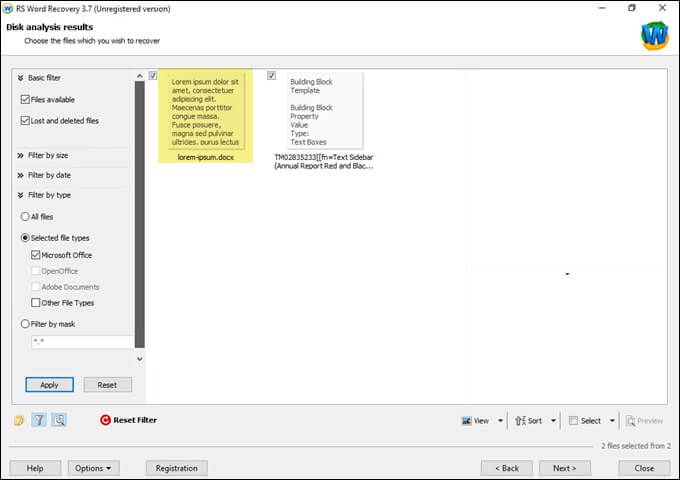
यह वास्तव में एक दूषित फ़ाइल को ठीक नहीं करेगा, लेकिन यह फ़ाइल का एक पिछला संस्करण ढूंढ सकता है जो अन्यथा नहीं मिल सकता है। यह स्थानीय और हटाने योग्य ड्राइव पर भी काम करता है। हाइलाइटिंग से पता चलता है कि हमारी परीक्षण फ़ाइल का एक संस्करण मिला था।
DataNumen Word Repair
OS: Windows, Mac
कीमत: 89.95, नि:शुल्क परीक्षण
पुनर्प्राप्ति प्रकार: हटाई गई या दूषित Word फ़ाइलें
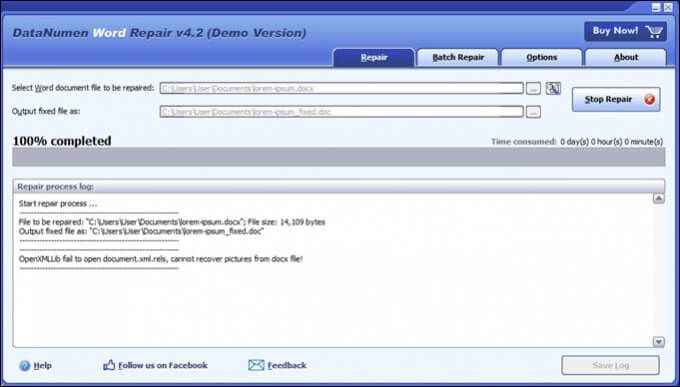
DataNumen Word Windows या Mac के लिए Word दस्तावेज़ों को पुनर्प्राप्त करने के दावों की मरम्मत करें। यह सहेजी नहीं गई, हटाई गई या दूषित Word फ़ाइलों को पुनर्प्राप्त कर सकता है। दस्तावेज़ के स्वरूपण को भी बरकरार रखा जाना चाहिए, जिसमें शामिल हैं; टेबल, इमेज, सूचियां, लिंक और बुकमार्क। फ़ाइल स्थानीय या हटाने योग्य डिस्क पर है या नहीं, डेटान्यूमेन वर्ड रिपेयर का उपयोग किया जा सकता है। हमारे परीक्षण ने फ़ाइल को पुनर्प्राप्त नहीं किया।
वर्ड के लिए तारकीय मरम्मत
OS: Windows
कीमत: $80/माह से $170 आजीवन लाइसेंस, नि:शुल्क परीक्षण
पुनर्प्राप्ति प्रकार: दूषित Word फ़ाइलें
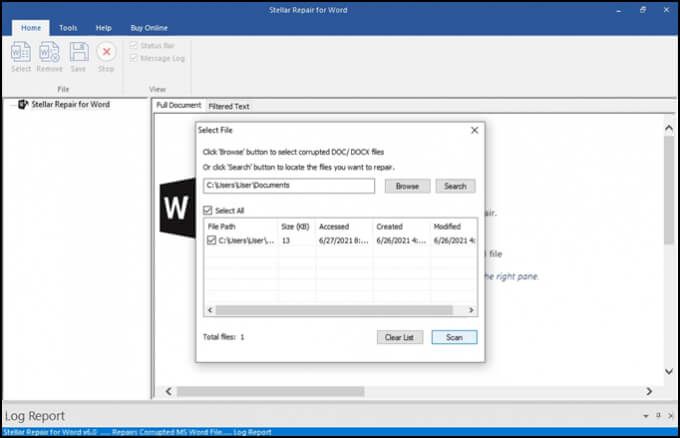
यह एक विशेष रूप से वर्ड फाइलों की मरम्मत के लिए है। यदि फ़ाइल का स्थान अज्ञात है, तो Word के लिए मरम्मत इसकी खोज करेगा। एक बार मिल जाने के बाद, Word के लिए मरम्मत दस्तावेज़ को पूर्ण दस्तावेज़ के रूप में, स्वरूपण के साथ फ़िल्टर किए गए पाठ, या स्वरूपण के बिना कच्चे पाठ के रूप में पूर्वावलोकन कर सकता है। वहां से, यह मामूली भ्रष्टाचार या पूर्ण वसूली की एक साधारण मरम्मत कर सकता है। यह हमारी परीक्षण फ़ाइल पर काम नहीं किया।
आसान शब्द पुनर्प्राप्ति
OS: Windows
कीमत: $60 व्यक्तिगत लाइसेंस, $100 व्यापार लाइसेंस
पुनर्प्राप्ति प्रकार: हटाई गई या दूषित Word फ़ाइलें
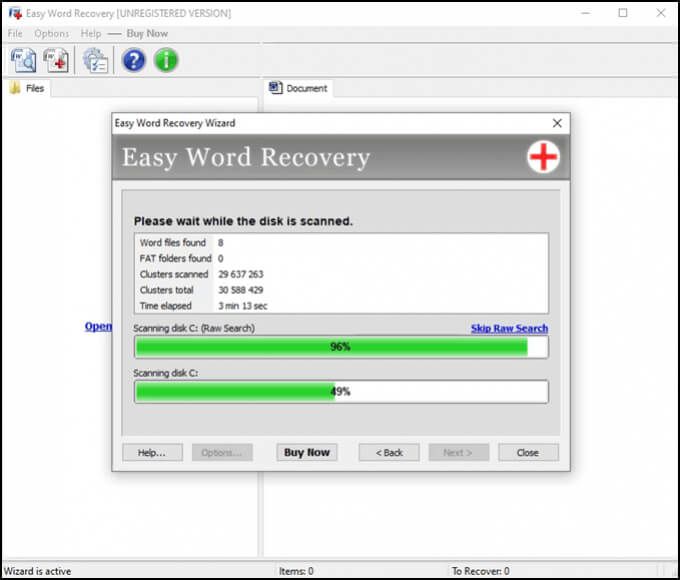
Munsoft की आसान शब्द पुनर्प्राप्ति एक पुराना ऐप है और यह लुक और फील में दिखता है। लेकिन अगर यह काम करता है, तो क्या इससे कोई फर्क पड़ता है? ईज़ी वर्ड रिकवरी किसी वर्ड फ़ाइल से डेटा रिकवर कर सकती है और खो जाने या डिलीट होने की स्थिति में सभी वर्ड फाइलों के लिए ड्राइव भी खोज सकती है। एक बार जब वर्ड फाइल मिल जाती है या रिकवर हो जाती है, तो यह एक प्रीव्यू भी देती है। हमारी परीक्षण फ़ाइल बरामद नहीं हुई।
अभी भी Word फ़ाइल पुनर्प्राप्त नहीं कर सकते?
यदि आपने Word, Windows' या Mac के अंतर्निहित पुनर्प्राप्ति टूल और कुछ उल्लिखित ऐप्स में से केवल एक ही काम करना बाकी है। डिवाइस को डेटा पुनर्प्राप्ति विशेषज्ञ के पास ले जाया जा सकता है, लेकिन इसकी कीमत $1,000 से अधिक होगी। हो सकता है कि दस्तावेज़ आपके लिए इतना मूल्यवान हो।
क्या आपने हमारी युक्तियों या ऐप्स के साथ किसी Word फ़ाइल को सफलतापूर्वक बचाया है? अन्य टिप्स या पसंदीदा वर्ड रिकवरी ऐप मिला? हमें इसके बारे में सुनना अच्छा लगेगा।